DVD-studio pentru a crea DVD-ul de film ferestre yachaynik - site-ul pentru manechine reale
Programul „Windows DVD-studio“ este disponibil în meniul „Start“ - „Toate programele“ La prima lansare a aplicației, veți vedea un ecran de bun venit. Dacă nu doriți să-l urmăriți în viitor, bifați caseta de selectare „Nu-mi arăta această pagină.“
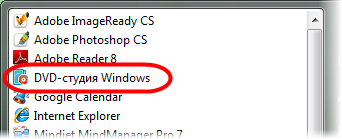
Când începe programul, un nou proiect al DVD-studio, care mai târziu puteți salva pe calculator folosind meniul „File“ - „Save“ sau arde pe disc.
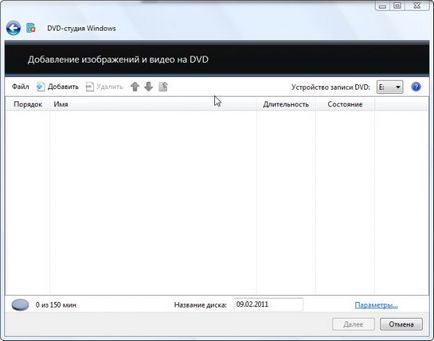
În primul rând, se adaugă materialele necesare proiectului, făcând clic pe butonul „Add“.
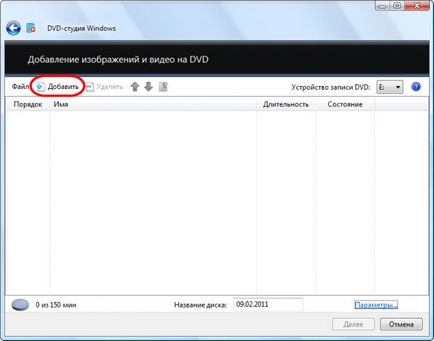
Adăugați la un proiect poate fi următoarele tipuri de fișiere:
Audio: wav. 2 mp, mp 3, wma;
Imagine: bmp. DIB. GIF. jpeg. jpg. JFIF. jpe. png. tiff. TIF. emf. wmf. WDP;
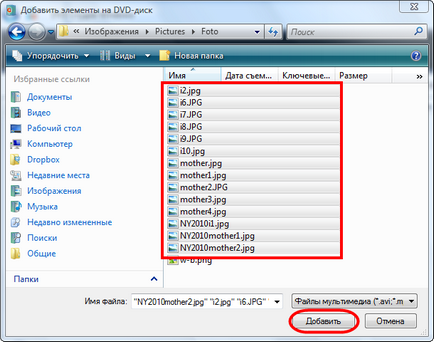
Pentru a adăuga fișiere dintr-un alt dosar, este necesar să se repete această procedură: apăsați pe butonul „Add“ în Windows DVD-studio, selectați directorul dorit pentru a găsi în ea fișierele necesare, selectați-le și adăugați-le la proiect.
Fotografii încărcate sunt plasate în „Slide Show“, și următoare pentru a specifica numărul de imagini și lungimea viitorului slide show. În același timp, a adăugat muzica va suna fundal de diapozitive.
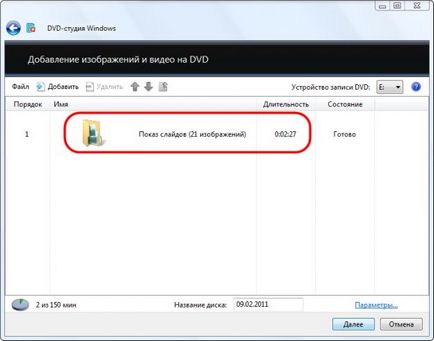
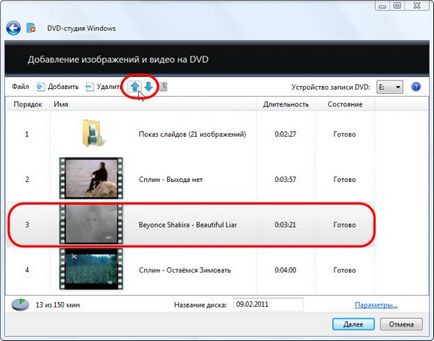
Dreptul de disc recorder poate fi selectat în colțul din dreapta sus al DVD-studio, și numele discului pentru a intra în partea de jos a ferestrei programului.
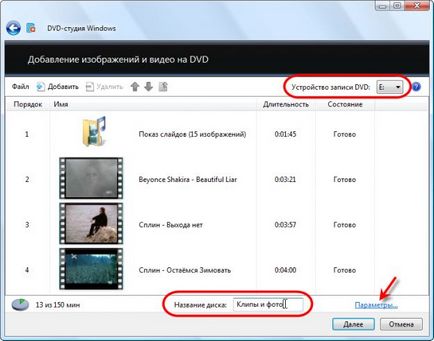
Apoi, faceți clic pe „Opțiuni“ și va apărea o fereastră în fața dumneavoastră cu cele mai importante opțiuni de DVD.
Mai jos, puteți specifica DVD-ul proporția necesară. Acestea vor depinde de modelul monitorului sau a televizorului pe care aveți de gând să urmăriți acest disc: pentru dispozitive cu o diagonală de până la 21 inch, selectați 4: 3, și pentru modelele de format mare - 16: 9. Dacă aveți dubii, consultați manualul monitorului sau a televizorului.
Viteza de scriere pe disc de instalare și locația fișierelor temporare pot fi lăsate neschimbate. Prin urmare, trebuie doar să faceți clic pe „OK“ pentru a salva setările DVD.
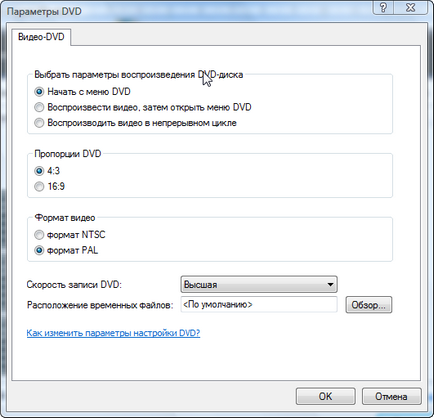
Vei crea acum frumos meniu DVD-ROM. Doar faceți clic pe săpat "Next" în Windows DVD-studio.
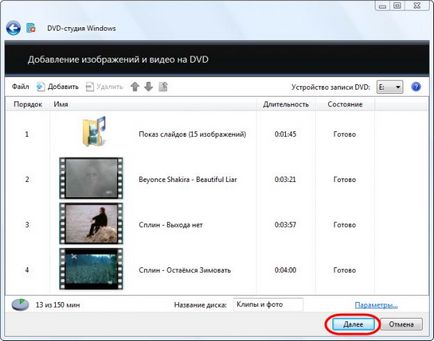
În primul rând, pentru a alege meniul stil preferat de pe dreapta.
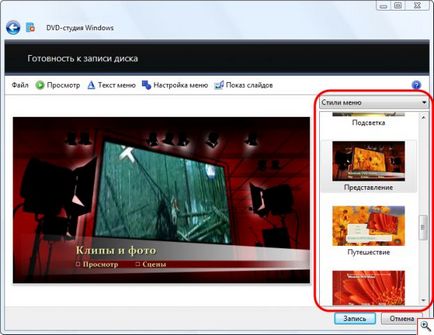
Puteți personaliza apoi etichetele și aspectul textului din meniu. Pentru a face acest lucru, faceți clic pe „Menu text“.
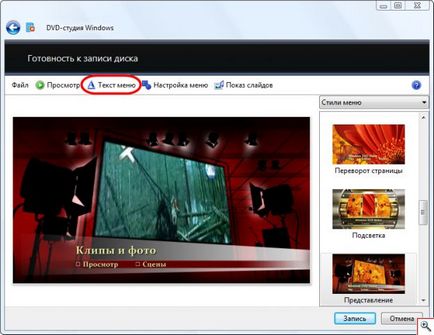
În fereastra rezultată, introduceți setarea dorită:
Font - culoarea fontului și formatul de text meniu;
Numele discului - am arătat mai devreme în fereastra sa anterioară, dar dacă ai venit în minte numele nou, puteți introduce aici;
buton de redare - numele pentru butonul de redare DVD;
Note buton - numele butonului pentru a afișa notele pe disc;
Note - note și explicații pe disc.
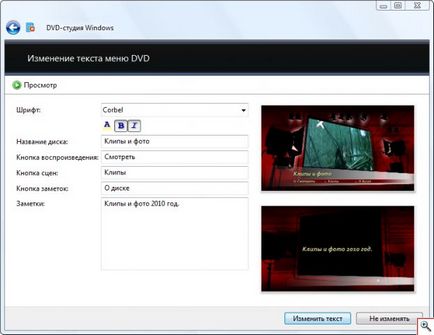
După ce a ocupat cu textul, du-te la setările meniului prin apăsarea butonului cu același nume în caseta, DVD Windows-studio.
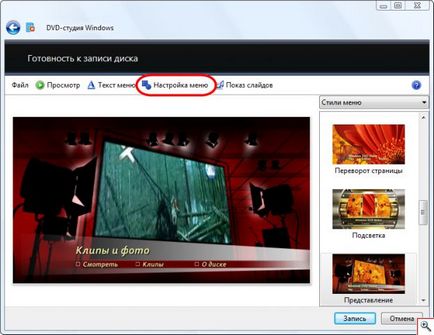
Aici posibilitățile creative sunt cu adevărat fără sfârșit:
Font - Puteți modifica setările de font, așa cum este definit mai sus;
Meniul de sunet - pista audio care va fi jucat pe disc de pornire și pentru a afișa meniul;
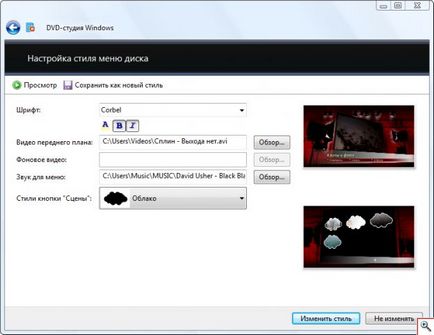
În cele din urmă, atunci când configurați meniul DVD-ROM, puteți să acorde o atenție la opțiunile expunerii de diapozitive, dacă există, desigur, sunt prezente în studio pentru Windows DVD-proiect. Pentru a face acest lucru, utilizați „Slide Show“.
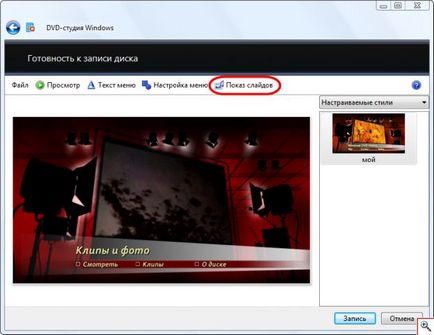
După cum vă amintiți, am adăugat anterior fotografii la proiectul nostru, care va fi prezentat într-un slide show. Acum este timpul pentru a găsi și de a adăuga mai multe melodii care vor fi redate ca fundal pentru expunerea de diapozitive. Pentru a face acest lucru, trebuie doar să faceți clic pe „Add Music“ și selectați fișierul audio dorit pe disc. Ordinea de redare a pieselor este ajustat cu ajutorul „Up“ și „jos“.
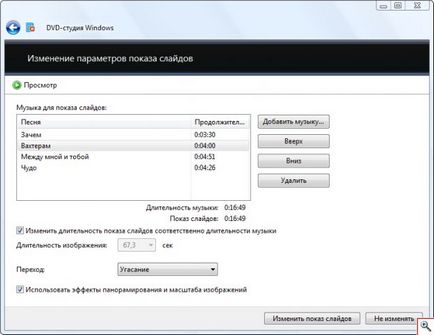
În această fereastră veți vedea timpul necesar și lungimea de diapozitive cu muzică. Este de dorit să se coreleze unul cu celălalt, astfel încât două slide-uri nu sunt însoțite de concert timp de 4 ore. Dacă nu vă puteți decide să egalizeze fotografii de timp și muzică, selectați „Schimbare de diapozitive lungime, respectiv, lungimea de muzică.“ Mai jos în „lățimea imaginii“ va fi afișată în momentul în care un diapozitiv este întârziată pe monitor sau televizor.
Atunci când se definesc parametrii de diapozitive, salvați-le făcând clic pe butonul „Edit slide show“.
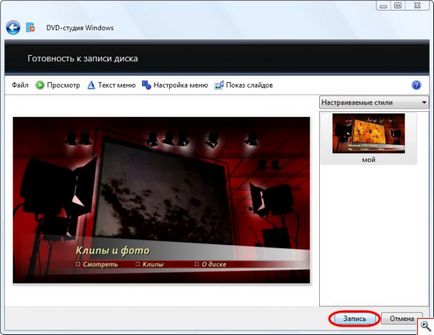
Mai ales pentru Yachaynik Elena Carlton